Como postar uma história do Instagram do seu computador
As histórias do Instagram são muito populares. De celebridades a pequenas empresas, todo mundo parece utilizar histórias para transmitir uma mensagem. Pelo menos, por um breve período até que as imagens caiam no esquecimento digital.
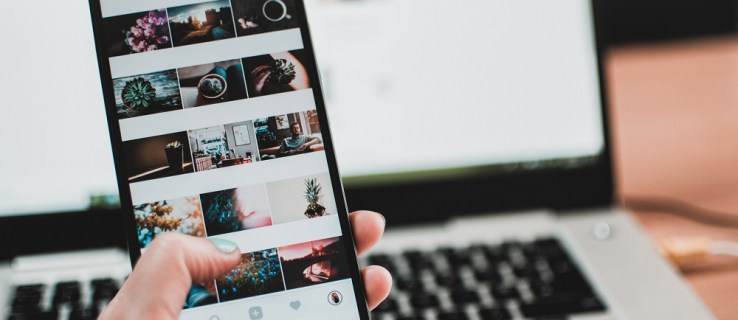
Já que o Instagram é uma rede social centrada em dispositivos móveis rede, muitas funções, incluindo uploads de computador, não estão disponíveis fora do ecossistema móvel. Como o Instagram não oferece a opção de postar uma história na interface do site, existem algumas soluções simples disponíveis.
Você precisa empregar alguns truques de navegador, usar aplicativos de terceiros ou ferramentas de agendamento para postar com sucesso uma história do Instagram do seu Mac ou PC. De qualquer forma, o processo se torna simples quando você pega o jeito.
Mude User-Agent no seu navegador
Depois de ler a legenda, esse hack pode parecer mais do que você negociou. Mas é provavelmente a maneira mais fácil de postar uma história do Instagram ou qualquer outra mídia do seu computador.
Esta solução alternativa não requer software adicional ou pagamento extra para funcionar, mas você está limitado ao Google Chrome. Com algumas etapas simples, você pode postar histórias no Instagram do seu Mac ou PC.
Se o seu computador ainda não tiver o Google Chrome, você pode obtê-lo aqui. Este navegador tem vários benefícios com a Web Store. Para instalar extensões do Chrome, existem infinitas possibilidades para o seu Instagram conta.
Chrome
Inicie o Chrome e acesse as ferramentas do desenvolvedor no menu Exibir na parte superior. Você também pode usar os comandos do teclado para abrir rapidamente as ferramentas do desenvolvedor:
Para Mac – Comando + Opções + J
Para PC >– Control + Shift + J
Observação: As capturas de tela são feitas em um Mac. Portanto, o layout pode ser um pouco diferente no Windows, mas as mesmas etapas ainda se aplicam.
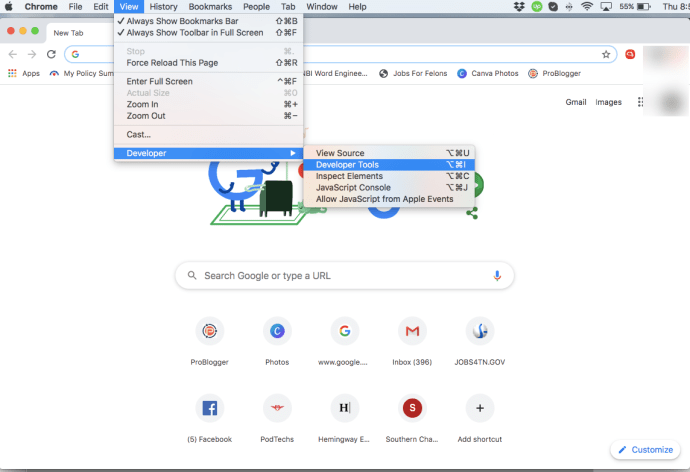 Quando o console do desenvolvedor aparecer, observe os ícones no canto superior direito da tela. Você verá um que se parece com um tablet e um smartphone. Deverá dizer”Toggle device bar”quando você passar o cursor sobre o ícone. Clique nele e você notará que seu navegador da Web parece menor.
Quando o console do desenvolvedor aparecer, observe os ícones no canto superior direito da tela. Você verá um que se parece com um tablet e um smartphone. Deverá dizer”Toggle device bar”quando você passar o cursor sobre o ícone. Clique nele e você notará que seu navegador da Web parece menor.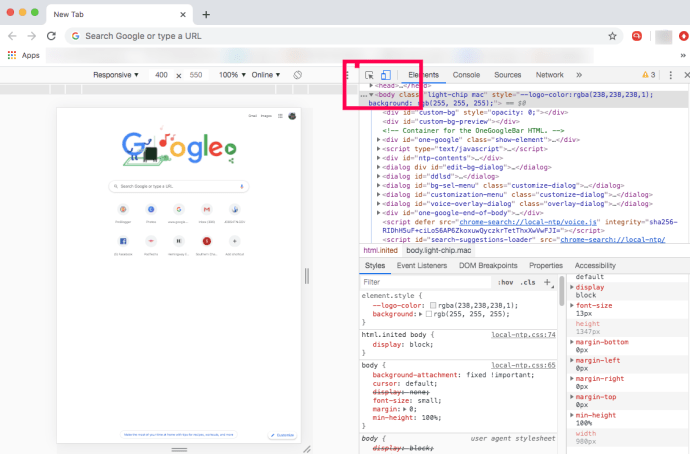 Faça login na sua conta do Instagram, se necessário. Clique em sua história na parte superior da barra do dispositivo e você’será levado imediatamente para os arquivos do seu computador.
Faça login na sua conta do Instagram, se necessário. Clique em sua história na parte superior da barra do dispositivo e você’será levado imediatamente para os arquivos do seu computador.
Este método pressupõe que você tenha imagens e vídeos prontos em seu computador. Caso contrário, você deve enviá-los primeiro.
Escreva legendas personalizadas, adicione rabiscos e embeleze sua história usando as mesmas ferramentas que faria em um dispositivo móvel. Clique em”Adicionar à sua história”quando estiver satisfeito com a aparência. É isso.
Você pode fazer isso usando o Safari?
Em teoria, é possível postar uma história do Instagram a partir do Safari, mas seu computador precisa permitir a orientação Retrato. Você deve poder alterar suas configurações de exibição e postar uma história.
Se não, você sempre pode usar o Safari para postar fotos ou vídeos. Veja como fazer isso:
Para alternar o User-Agent, primeiro você precisa ativar o menu Desenvolver. Vá até Preferências do Safari, selecione Avançado e marque Mostrar menu de desenvolvimento na barra de menus. Clique em Desenvolver , selecione User-Agent e marque Safari iOS – 11.3 – iphone(Safari iOS – 11,3 – iPod touch também funciona)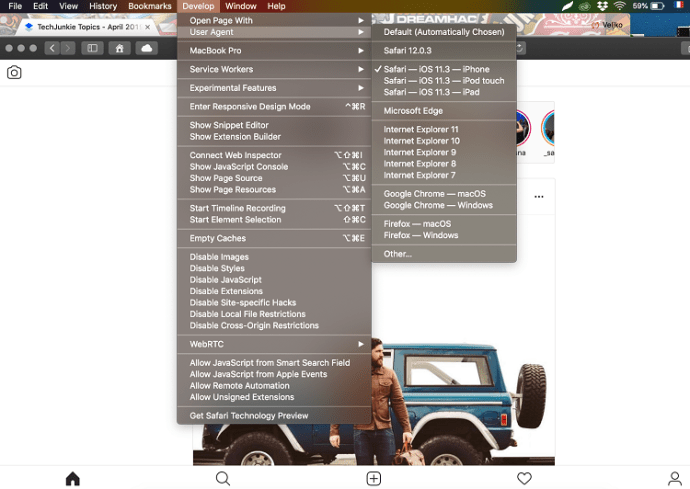
Você pode agora faça login na sua conta do Instagram e clique no ícone”mais”para adicionar fotos e vídeos. Como já mencionado, se você quiser adicionar uma história, mude primeiro para o modo retrato.
Comparado ao Chrome, ele pode ser mais fácil usar o Instagram no Safari porque você obtém uma visualização de janela inteira. Por outro lado, as coisas ficam um pouco complicadas com a postagem de histórias no modo retrato.
Aplicativos de terceiros
Aplicativos de terceiros oferecem diferentes recursos de postagem/pesquisa, e alguns deles estão disponíveis apenas com versões pagas. No entanto, esses aplicativos podem ser úteis se você está usando o Instagram para negócios ou deseja fazer upload em massa.
Hootsuite
Hootsuite is a popular service for influencers and muitos empresários. Felizmente, ele pode fazer muito mais do que agendar postagens. O Hootsuite oferece a opção de configurar postagens do Instagram a partir do seu computador.
Embora seja um serviço pago, vale a pena se você estiver gerenciando várias contas, postagens e agendas de mídia social.
Bluestacks
Um emulador de Android, Bluestacks também está disponível para Mac e PC. Você precisa de uma conta do Google para usá-lo e todo o processo se assemelha aos hacks de navegador descritos acima.
A melhor coisa sobre este aplicativo é que ele é gratuito e você pode postar facilmente histórias, fotos e vídeos. No entanto, ele não suporta uploads em massa e gerenciamento de várias contas.
Hopper HQ
Hopper HQ é uma ferramenta de agendamento projetada para usuários avançados. Ele oferece uploads em massa, automação completa, análises e muito mais. Além disso, ele possui um Grid Planner que permite que você visualize seu perfil do Instagram.
Esta ferramenta é melhor para gerentes de mídia social e influenciadores, pois o preço da assinatura é um pouco alto.
h3>Dropbox
Dropbox não permite exatamente que você publique histórias para Instagram usando seu computador, mas vale a pena mencionar. Supondo que você tenha um ótimo software de edição de fotos em seu computador ou seja mais fácil trabalhar com seu conteúdo do Instagram em uma tela maior, o serviço Dropbox facilita mover esse conteúdo para um dispositivo móvel e carregá-lo.
Se você estiver tendo problemas com qualquer uma das opções listadas acima, o Dropbox abre o caminho para o seu conteúdo editado viajar do computador para o smartphone. Combinando opções de upload simples e uploads de dados imediatos no aplicativo, essa é mais uma maneira de postar conteúdo no Instagram usando seu computador.
Clique no botão Curtir
Publique uma história do Instagram do seu computador é fácil. E se você é um usuário médio, não há necessidade de recorrer a aplicativos de terceiros. Apenas certifique-se de enviar fotos ou vídeos para o seu computador antes de compartilhá-los.
Isenção de responsabilidade: algumas páginas deste site podem incluir um link de afiliado. Isso não afeta nosso editorial de forma alguma.

